Come eseguire lo streaming di Spotify su Kindle Fire: una guida per te
Kindle Fire è un tablet di Amazon. Sono passati ormai 10 anni da quando è stato rilasciato il primo Kindle Fire. Utilizza "Fire OS" che è un tipo di sistema operativo Android. Il tablet più recente ha un comando vocale chiamato Alexa. La parte migliore di questo tablet è il buon hardware come la copertina rigida e gli altoparlanti. Ciò significa che può essere una buona fonte di intrattenimento con buona musica. Kindle Fire può supportare vari servizi di streaming musicale. Può riprodurre Spotify su Kindle Fire?
Questa è una grande domanda a cui questo articolo ti darà la risposta. La prima parte dell'articolo ti darà la risposta diretta. La seconda parte ti fornirà i dettagli su come puoi eseguire lo streaming Spotify su Kindle Fire. E la terza parte contiene informazioni aggiuntive su come utilizzare software di terze parti per riprodurre musica Spotify su Kindle Fire.
Guida ai contenuti Parte 1. Spotify può giocare su Kindle Fire?Parte 2. Come eseguire lo streaming di Spotify su Kindle Fire?Parte 3. Come scaricare brani Spotify su Kindle Fire?Parte 4. Sommario
Parte 1. Spotify può giocare su Kindle Fire?
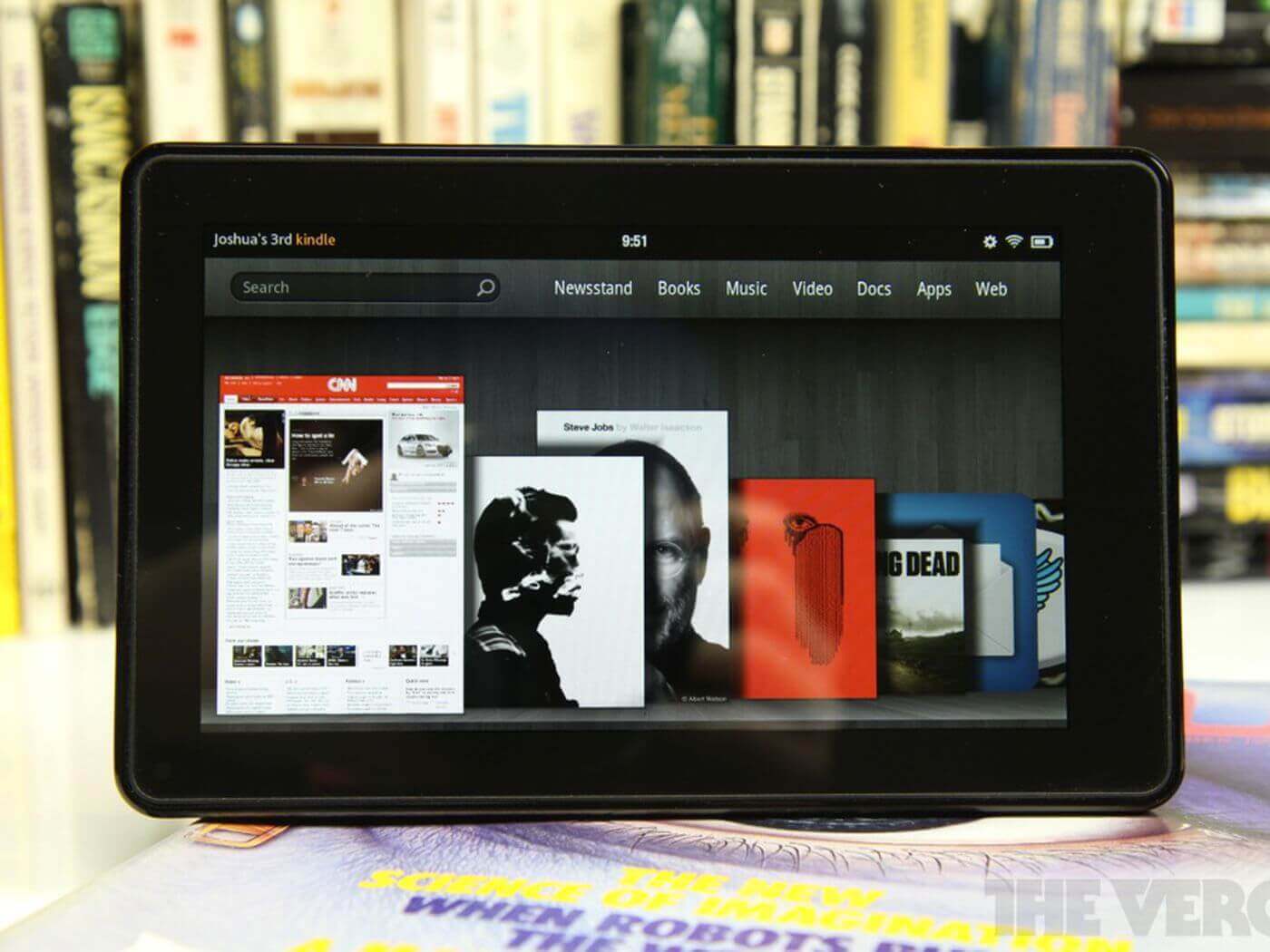
Kindle Fire chiamato anche Amazon Fire è una serie di computer tablet. Il primo tablet Kindle Fire è stato rilasciato nel 2011 da Amazon. Kindle Fire utilizza il sistema operativo Google Android denominato Fire OS. Altre versioni di Kindle Fire sono state rilasciate negli anni successivi, inclusa l'ultima nona generazione di Kindle Fire. L'ultima versione utilizza il comando vocale, Alexa, tramite l'altoparlante intelligente. È un tavolo ma un po' più piccolo della maggior parte dei tablet.
Ti consente di riprodurre musica e guardare alcuni film. Ciò significa che puoi installare alcune app sul tablet. Il tablet Kindle Fire ti consente di installare lettori musicali e applicazioni di streaming musicale. Spotify è la migliore piattaforma di streaming musicale con oltre 70 milioni di brani. Puoi eseguire lo streaming di Spotify su Kindle Fire se installi l'applicazione Spotify. Assicurati di installare l'app Spotify per tablet. Quindi accedi al tuo account e inizia ad ascoltare la musica. Troverai maggiori informazioni su come eseguire lo streaming di Spotify su Kindle Fire nella seconda parte di seguito.
Parte 2. Come eseguire lo streaming di Spotify su Kindle Fire?
Spotify è la migliore piattaforma di streaming musicale al mondo. E puoi eseguire lo streaming di Spotify su Kindle Fire usando due metodi. Puoi utilizzare l'app Spotify o aprire Spotify online sul browser. Puoi utilizzare sia account Spotify-free che premium sul tablet Kindle Fire. Alcuni tablet Kindle Fire sono dotati di uno slot per schede SIM che consente di utilizzare i dati del cellulare. Ma la maggior parte delle volte puoi usare il Wi-Fi per connetterti a Internet.
Puoi scaricare l'app Spotify su Kindle Fire tramite l'app store di Amazon o l'app store di Google. Spotify Premium ti offre servizi migliori rispetto all'account gratuito. Spotify premium ti consente di scaricare e ascoltare la musica di Spotify offline. Tuttavia, la musica di Spotify ha una protezione DRM che ti impedisce di scaricarla nella memoria interna.
L'account premium Spotify ha più canzoni di un account gratuito e puoi scegliere di ascoltare qualsiasi canzone tu voglia. Confronta questo con l'account gratuito che mescola la playlist o l'album. Spotify premium ti consente anche di ascoltare musica senza pubblicità. Non ci sono interruzioni frequenti con annunci rumorosi che diventano fastidiosi.
Alcune versioni di Kindle Fire non consentono di scaricare l'app Spotify da Google Play Store. Puoi scaricarlo solo dall'app store di Amazon.
Come scaricare Spotify dal Google Play Store
Passo 1. Accendi il tuo tablet Kindle Fire e apri l'app Google Play Store.
Passo 2. Vai alla barra di ricerca e toccala. Quindi digita "Spotify" e cerca.
Passaggio 3. Appare immediatamente tocca "Download" e verrà scaricato e installato sul tuo dispositivo.
Passaggio 4. Ora apri l'app Spotify e accedi al tuo account. Puoi iniziare a trasmettere Spotify su Kindle Fire.
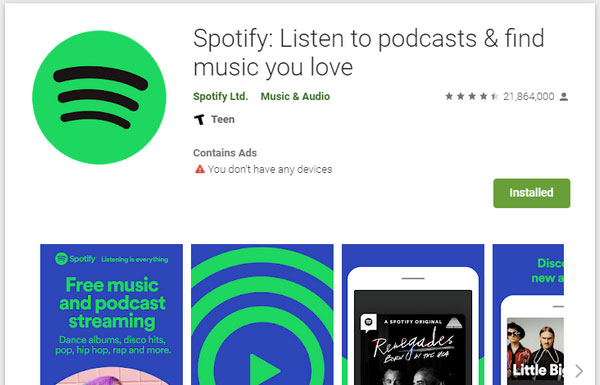
Come scaricare l'app Spotify dal sito Web di Amazon (Amazon App Store)
Passo 1. Accendi il tuo tablet Kindle Fire. Quindi apri qualsiasi browser web sul tablet.
Passo 2. Visita il sito di Spotify. Mentre sei sul sito, tocca "Download" che si trova nella parte superiore della pagina.
Passaggio 3. Quindi apparirà un nuovo pulsante di "Disponibile su Amazon App Store". E seleziona per il tablet Kindle Fire come consegna. E tocca "Ottieni app".
Passaggio 4. Una volta installato Spotify, aprilo e accedi al tuo account utilizzando nome utente e password.
Parte 3. Come scaricare brani Spotify su Kindle Fire?
Sì, puoi eseguire lo streaming di Spotify su Kindle Fire, ma conosci il modo migliore per farlo. Spotify premium ti consente di ascoltare la musica offline. Ma non puoi riprodurre i file scaricati su un altro lettore multimediale. A volte gli utenti gratuiti di Spotify vorrebbero anche ascoltare la musica di Spotify offline e senza pubblicità. Sì, è possibile con alcuni strumenti di terze parti. Tali applicazioni e software rimuovere la protezione DRM dai file musicali di Spotify e salvarli sul disco rigido.
AMusicSoft Spotify Music Converter è il miglior software che puoi usare. Questo software può rimuovere la protezione DRM da brani, playlist e album di Spotify. Consente anche agli utenti senza Spotify di goditi la musica di Spotify offline sempre e ovunque. Oltre a rimuovere la protezione DRM, questo software converte anche la musica di Spotify in qualsiasi formato e la salva sul disco rigido.
Ha velocità di download elevate di circa 5 volte. Ciò significa che il software ti farà risparmiare molto tempo. Può darti diversi formati di output come MP3, WAV, FLAC e molti altri. MP3 è il formato consigliato perché è compatibile con molti lettori multimediali e contiene file di piccole dimensioni.
Con questa applicazione, hai la certezza di file di output di alta qualità con un'ottima qualità del suono. Questa applicazione mantiene tutti i tag ID3 del file originale. Mantiene anche tutte le informazioni sui metadati che ti aiutano a identificare facilmente i file di output.
Questo software è facile da usare grazie alla facilità di aggiungere canzoni al programma. Basta trascinare e rilasciare i file Spotify nel programma. Puoi anche copiare e incollare i collegamenti musicali da Spotify. Può gestire molti file contemporaneamente e non ridurrà la velocità. L'applicazione è compatibile con i sistemi operativi Windows e Mac. Quindi converti i brani di Spotify su un computer e poi trasferiscili sul tuo tablet Kindle Fire. Di seguito è riportato come è possibile scaricare brani Spotify utilizzando questa applicazione.
Passo 1. Scarica e installa il programma sul tuo computer.
Passo 2. Trascina e rilascia i file musicali di Spotify sul programma. O semplicemente copia e incolla i collegamenti musicali al programma.

Passaggio 3. Scegli il formato di output dall'elenco. E seleziona anche la cartella in cui il programma salverà i file convertiti. Infine, fai clic su "Download" e il programma inizierà a funzionare.

Passaggio 4. Ora collega il tuo tablet al computer utilizzando un cavo USB e trasferisci i file convertiti.
Parte 4. Sommario
Kindle Fire è il miglior tablet sul mercato. Le dimensioni ridotte lo rendono facile da portare in giro. Ha i migliori altoparlanti interni e una porta per gli auricolari. Queste due funzionalità consentono di ascoltare la musica sul tablet. Ciò include lo streaming di musica su Spotify. Puoi eseguire lo streaming di Spotify su Kindle Fire utilizzando l'app Spotify. Scegli di avere l'account premium perché ti permette di ascoltare la musica offline.
Puoi anche scegliere l'opzione nella terza parte, con cui puoi riprodurre la musica di Spotify usando un altro lettore multimediale. AMusicSoft è il miglior software per la sua interfaccia user-friendly e le alte velocità di conversione. Puoi scegliere la versione gratuita o effettuare un acquisto una tantum.
Persone anche leggere
- Come scaricare Spotify su Amazon Fire TV: una guida per te
- Come ottenere il download gratuito di musica classica da Spotify
- Spotify su PS4 non funziona: come risolverlo
- Recensione di Spotify VK Downloader: cosa dovresti sapere
- Come scaricare musica da Spotify su lettore MP3
- Come riprodurre Spotify Music su Discord: una guida per te
- Come esportare playlist Spotify su Google Play
- Come ottenere Spotify Premium gratuitamente su Android
Robert Fabry è un blogger appassionato, un appassionato di tecnologia, e forse può contaminarvi condividendo qualche consiglio. Ha anche una passione per la musica e ha scritto per AMusicSoft su questi argomenti.